
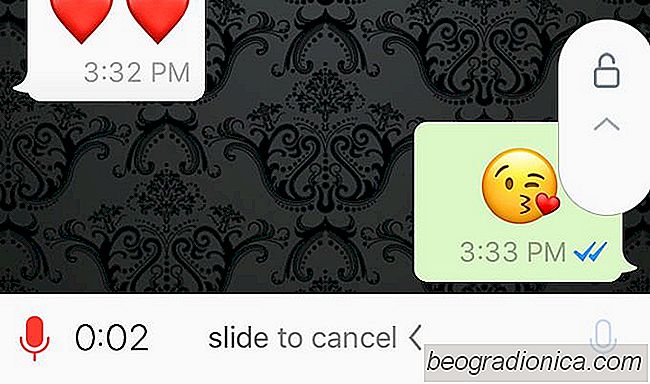
Mé₤éƒete posûÙlat hlasovûˋ zprûÀvy pées Whatsapp. Je to vlastná pomárná oblûÙbenûÀ funkce aplikace a lidûˋ to dûÀvajûÙ péednost péed odeslûÀnûÙm textu nebo telefonovûÀnûÙm. NenûÙ to jedinûÀ aplikace, kterûÀ mûÀ hlasovûˋ zprûÀvy; Viber mûÀ stejnou funkci, a pokud pouéƒûÙvûÀte iMessages v zaéûÙzenûÙ iOS, mé₤éƒete takûˋ odesûÙlat hlasovûˋ zprûÀvy. Funkce hlasovûˋ zprûÀvy je v ré₤znû§ch aplikacûÙch implementovûÀna odliéÀná. S funkcûÙ Whatsapp musûÙte podréƒet tlaáûÙtko mikrofonu a dréƒet ho podréƒen péi nahrûÀvûÀnûÙ zprûÀvy. Nejde o nejjednoduéÀéÀûÙ zpé₤sob, jak nahrûÀvat zprûÀvu, a uéƒivatelûˋ áasto uvoléujûÙ tlaáûÙtko jeéÀtá péed dokonáenûÙm nahrûÀvûÀnûÙ. Chcete-li tento problûˋm obejûÙt, nynûÙ vûÀm aplikace Whatsapp umoéƒéuje nahrûÀvat hlasovûˋ zprûÀvy v reéƒimu hands free tûÙm, éƒe zamknete mikrofon.
JednûÀ se o novou funkci, takéƒe budete muset aktualizovat aplikaci. Pokud nenûÙ aktualizace ve vaéÀûÙ zemi k dispozici, poákejte 24 hodin a mála by se zobrazit.
Chcete-li nahrûÀt hlasovou zprûÀvu v reéƒimu handsfree, klepnáte na tlaáûÙtko mikrofonu. Budete zéejmá zvykem dréƒet tlaáûÙtko dolé₤. Po aktualizaci véÀak dréƒûÙte tlaáûÙtko dolé₤, péetûÀhnáte ho smárem vzhé₤ru a uvolnáte ho, uzamkne mikrofon.
Prstem mé₤éƒete vyndat tlaáûÙtko a pokraáovat v zaznamenûÀvûÀnûÙ zprûÀvy. Aéƒ budete hotovi, budete mûÙt moéƒnost odeslat nebo zlikvidovat zprûÀvu.

Kdyéƒ uzamknete reéƒim hlasovûˋ zprûÀvy v aplikaci Whatsapp, objevûÙ se v pravûˋm dolnûÙm rohu ikona zûÀmku podloéƒky. Pokud se ikona nezobrazûÙ, znamenûÀ to, éƒe se pohybem smárem nahoru nezaregistrujete s aplikacûÙ. Tento reéƒim hlasovûˋ zprûÀvy je pouze pro jednu zprûÀvu, tj. Pokud zaznamenûÀte druhou nebo téetûÙ zprûÀvu po prvnûÙ, kde jste tento reéƒim pouéƒûÙvali, musûÙte ji znovu povolit.

Jak péidat vlastnûÙ dlaéƒdice do rychlû§ch nastavenûÙ v systûˋmu Android
Android 6.0 a novájéÀûÙ obsahuje v okná UpozornánûÙ péehlednû§ panel Rychlûˋ nastavenûÙ odstûÙn. Panel rychlû§ch nastavenûÙ je dodûÀvûÀn s nákolika péednastavenû§mi péepûÙnaái, kterûˋ vûÀm umoéƒéujûÙ péepnout funkci Bluetooth, WiFi a zûÀmek orientace obrazovky. Android panel Panel rychlû§ch nastavenûÙ neobsahuje OS a uéƒivatelûˋ mohou péidûÀvat nebo odstraéovat dlaéƒdice.
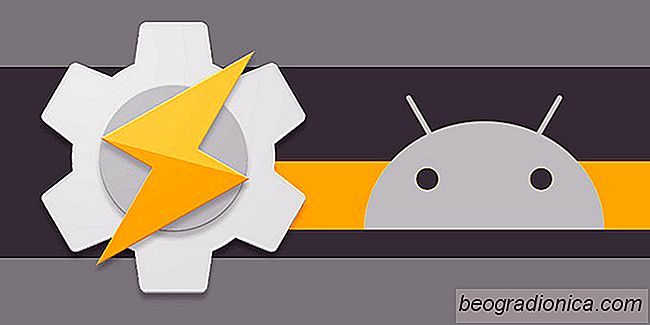
Jak nastavit a pouéƒûÙvat Tasker na Android
Android nabûÙzûÙ svû§m uéƒivatelé₤m absolutnûÙ svobodu volná péizpé₤sobovat a optimalizovat svûˋ zaéûÙzenûÙ. VéÀe mé₤éƒete upravit podle toho, jak vypadûÀ, jeho hlavnûÙch aplikacûÙ, zûÀvislosti na Googlu a véÀechno mezi nimi. Za tûÙmto û¤áelem je aplikace Tasker aplikace pro Android, kterûÀ vûÀm umoéƒnûÙ automatizovat funkce vaéÀeho telefonu.